
“妥協する”配線整理
どうもおはなです。
noteの初投稿から早くも3週間近くが経過しました。思いついたことを殴り書きしているので、内容はともかく、好きなことを自由に書くのって楽しいんですね。keychron K6の心地いい打鍵感も、noteの更新を楽しめている理由の1つだと思います。
さて、この記事を開いた皆さん、今日も元気にケーブルと闘っていますか?
かっちょいいデスク、可愛らしいデスク、個性的なデスク、大人なデスク、モダンなデスク、ゲーミングなデスク…etc
世の中には、デスク愛好家による自慢のデスクが数多く存在しており、コンセプトや選択するアイテムによって十人十色の表情を見せてくれます。
多種多様なデスクの中でも、優秀なデスクのセオリーとも呼べる数少ない共通点が、「ケーブルが目立たない」というポイントではないでしょうか。
今回は、先人たちの知恵を借りながら、自己流に最適化して取り組んだお手軽な配線整理について、お話ししたいと思います。
それでは早速行ってみましょう!\パチパチ/
「おはなデスク」配線整理の考え方
なぜ人は皆、親の仇のようにケーブルを忌み嫌うのでしょうか。
答えは簡単。シンプルに邪魔だからです。
どんなにお洒落なデスクでも、ケーブルが放置されているでけで、途端に生活感が顔をもたげてとっ散らかった印象になるし、実際作業の妨げになったりして、生産性も低下しちゃいますよね…。
そんなこんなで、デスク構築に「配線整理」は必須科目、というのは万国共通の認識です。
配線整理について、私の個人的な考え方をまとめてみました。
・見えなければいい
・ガチガチに固めすぎない
・できるだけ簡単に
私は"ケーブルが視界に入らなければそれで良し"という、何とも現実的なラインを落としどころにしています。これくらいの方が気が楽ですし、完全に固定しない事で、デスク構築に柔軟性を持たせるという意味合いもあります。後は、コスパ良くお手軽にやりたいという願望があります(本音)。
こんな感じで、私のデスクは"ある程度"の力加減で配線整理を行っています。
妥協も必要。うんうん。
【配線整理の極意】
配線整理を上手に行うために、事前に押さえておきたいポイントをまとめました。
其の壱、本陣は天板裏にあり
デスクの配線整理は、天板裏のデッドスペースを如何に有効活用できるかに懸かっていると言っても過言ではありません。
デスク周りで使う大量のケーブルをまとめて隠せる場所は、ここくらいしかありません。
何ならケーブルだけでなく、人によってはUSBハブや、デスクトップPC、SDカードリーダーなんかのデバイス類まで収納してしまいます。
其の弍、過ぎたるは及ばざるが如し
ケーブルが短過ぎると、そもそも届かないので論外ですが、長過ぎても、その分余ったケーブルがダブついてしまいます。突っ張らない程度に少しだけ余裕を持たせる位の長さが理想的。
また、スタンディングデスクを使用している人は、デスクの外にあるコンセントから電源をとりたい場合、外部と繋ぐケーブルはデスクの上昇と同時に引っ張られるため、かなりゆとりを持たせた長さにしておく必要がありますのでご注意を。
其の参、出る杭は纏めよ
余計なケーブルを隠しても、どうしてもモニターやデスクライト、スタンディングデスクの電源ケーブルなんかは、完璧には隠せない場所に出てきてしまいます。
そんな時は、ケーブル同士をある程度纏めてあげるだけで、ばらばらとデスク下に落とすよりも圧倒的に見映えが良くなります。
【具体的な配線整理方法】
それでは本題に入って行きましょう。
ここからは、配線整理に役立った商品と一緒に紹介していきたいと思います。
配線トレイ
まずは今回の主役!
巷にはデスク配線用のトレイが沢山販売されていますが、その中から私が選んだのはこいつです。
配線整理に興味がある方で、知らない人はいない位有名な、CROSSTY|野依さんの動画で紹介されていた配線トレイです。
ちなみに、私の配線整理は、基本的にこの動画で紹介されている方法を手抜きして実践したものになりますので、悪しからずご承知おきください。
この製品の推しポイントは、中に入れたケーブルや電源タップがメッシュで覆われて、1番見たくない部分を優しく隠してくれるところと、中身の入れ替えや整理が容易でフレキシブルなところです。まさに探していたもの!
実際に私が使っている「120㎝×60㎝」のスタンディングデスクに設置してみたところ、昇降用のモーターやブリッジなどの部品に干渉しない位置にピッタリと収まりました。
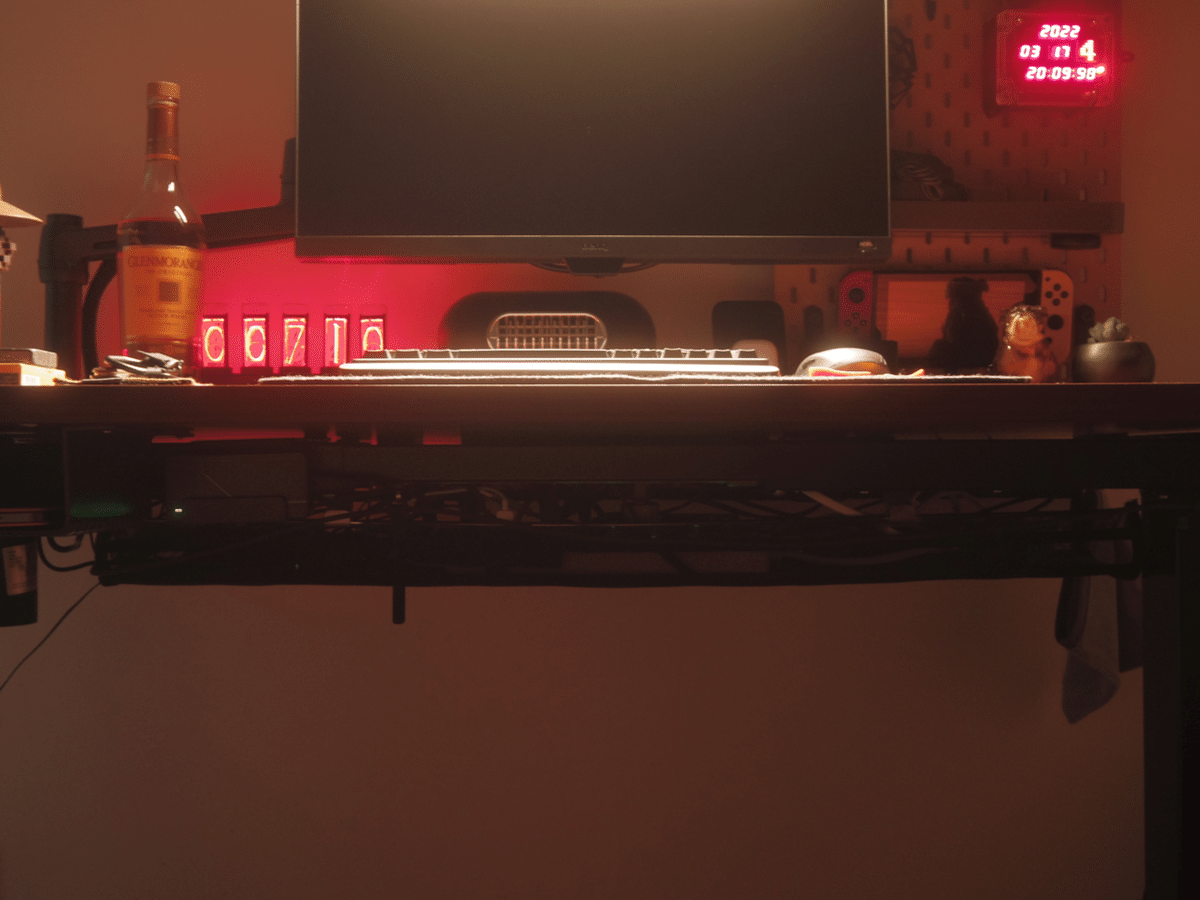
この製品は、デスクに専用の金具を取り付けて、そこにメッシュ素材で作られた大きなトレイを引っ掛ける様にして使用します。

DIYと言うと敷居が高いですが、天板に穴を開けて、ボルトを受ける鬼目ナットを埋め込み、付属のボルトで固定するだけです。

作業自体は至って簡単なので、初心者でも1人で設置可能です。取り付ける際は、面倒ですが一度デスクを裏返してから作業することをおすすめします。
天板に穴を開けるのが躊躇われる、もっと簡単に設置したいという方は、同商品でクランプ仕様のものが発売されていますので、そちらをどうぞ。
電源タップ
ただ、このトレイのメッシュ部分は非金属のため、耐荷重だけが少し気になるところ。出来るだけ荷重を抑えるための工夫として、ELECOMのメインで使用する電源タップは、トレイに直接置かずに、天板裏のメッシュで覆われる部分部分にネジで固定しています(ネジはタップに付属)。こうすることで、荷重を抑えつつ、電源タップに繋いだケーブル類を隠すことが可能です。

+α
ケーブル関係はもちろんのこと、このスペースには“デスクの上に置けないけど必要”というアイテムを収納しています。
・スマート電源タップ
・USB-Cハブ
・USB-Aハブ
・コントローラー変換アダプター
・有線LANアダプター
私は簡単にスマート家電化出来るスマートタップと、デスクでNintendo Switchを遊ぶために必要なアクセサリー類を密かに設置しています。
こいつらは別の記事で詳しく紹介してますので、興味がある方ははそちらをご覧ください。
結構色んなものを詰め込んでいるので、割と中身はごちゃごちゃですが、せいぜいベルクロタイプの結束バンドで長さが余ったケーブルを纏めておく位で、そんなに気にしません。
どうせ見えませんから(開き直り)。これにてメインは完了。
ケーブル収納スリーブ
ここからは少し細かいところを。
配線トレイの取り付けが終わったら、モニターやライト、時計といったデバイスにケーブルを繋いでいきますが、ここでどうしても隠しきれないケーブルが出てきます。
そんな時は、このケーブル収納スリーブでザクっとケーブルを纏めてしまいましょう。結束バンドで纏めてもいいのですが、こちらのスリーブに入れた方が断然かっこよく、後からの調整もやり易いです。
使い方は簡単で、お好みの長さにカットしたら、纏めたいケーブルをスリットの間から通していくだけ。このスリーブに通すことで、細々した複数本のケーブルを、太い1本のケーブルとして扱うことができるので、見映えだけでなく、取り回しも良くなります。
これもまた、野依さんの動画で教えていただいたものです。お世話様です。
ケーブルガイド
ここまで来ればあと一息です。
スリーブで纏めたケーブルや、デスクの外部に繋がるケーブル等は、天板やデスク脚に這わせるように支えてあげると、よりスッキリした印象になります。ケーブルのガイド役としては、マグネットを使ったグッズが重宝します。
いつから家にいるのかわからいヤモリのマグネットのぬいぐるみ(?)でモニターアームにケーブルを沿わせていたり、ハブに繋いだ有線LANケーブルは、アマゾン(森と川の方)展を見に行った時に我が家にやってきた、リスザルのマグネットでデスク脚に固定しています。
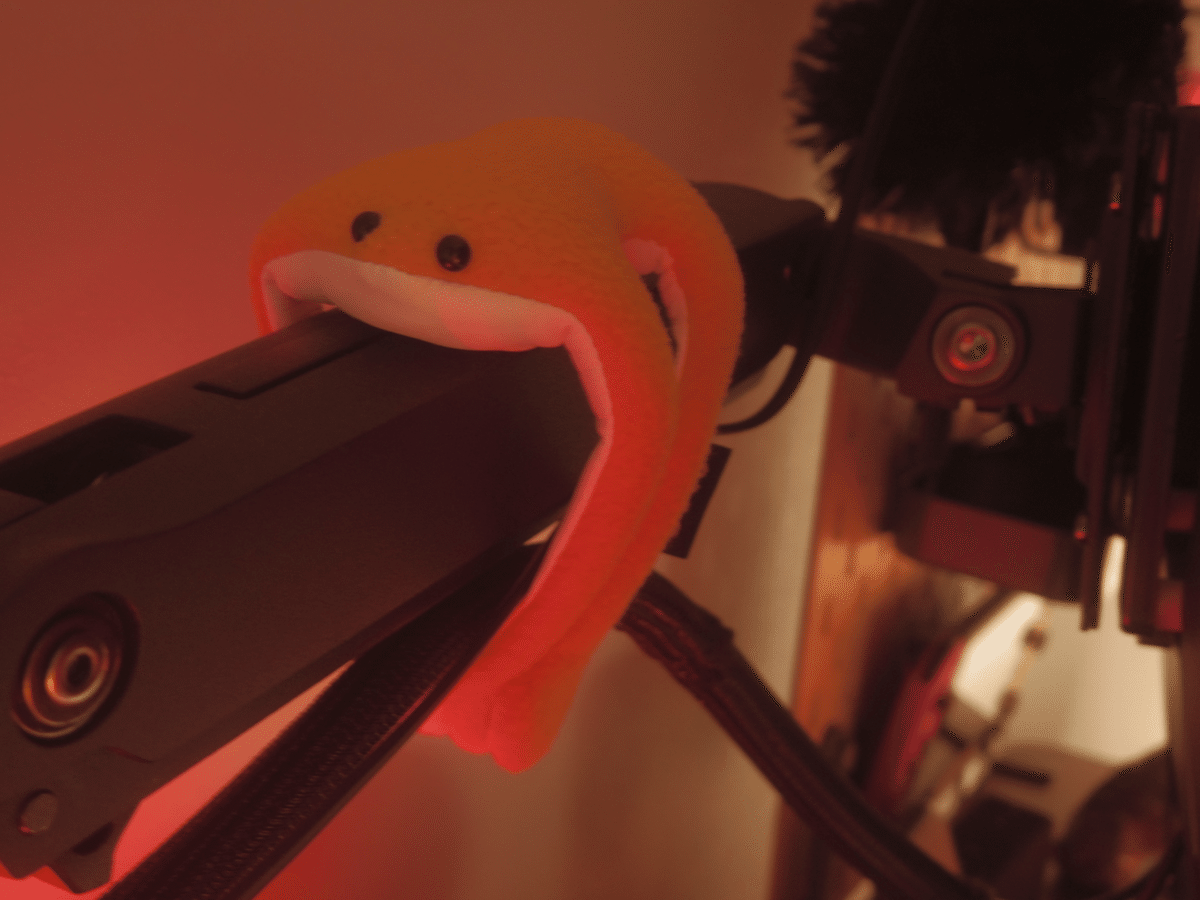
また、このマグネットケーブルホルダーを充電用ケーブルの先に付けておくと、使わない時にはデスクの脚や天板裏の金属等にくっつけて、目に付かない場所に保管出来るようになります。
手頃な位置にくっつくものがない場合は、ベースとなるマグネット付の部品が付属しているので、両面テープで予め任意の場所に貼っておけば、同じような使い方が可能です。
デスク上に固定するタイプのケーブルホルダーも人気ですが、こっちのベース部分が個別に分かれているタイプの方が、柔軟にケーブルの保管場所を決めることができるので気に入っています。
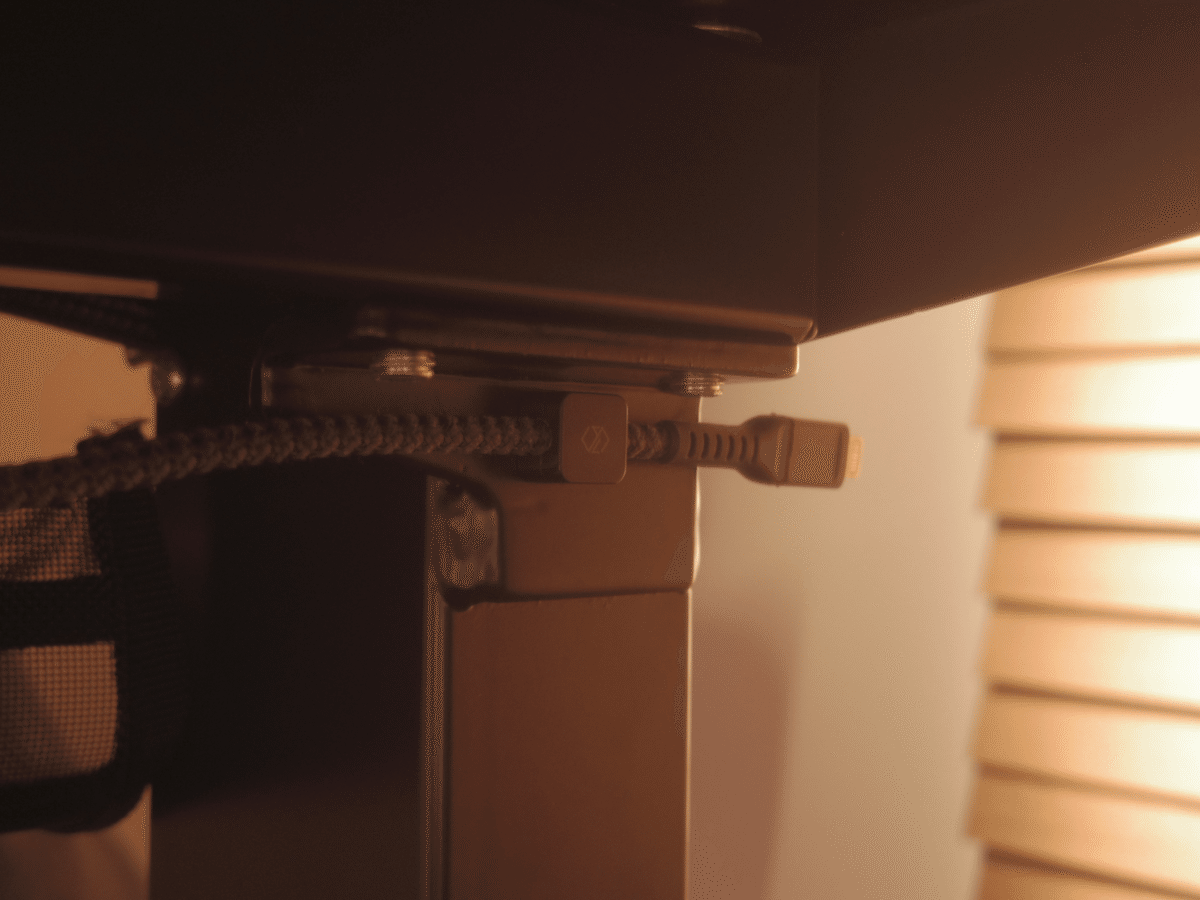
マグネットではありませんが、こちらの野依さん‘sアイデアのクランプがまたガイド役として優秀。クランプをデスク脚の金具部分に挟み、先程スリーブで纏めた太めのケーブルを通してあげると、綺麗にデスクの外にケーブルを流すことができます。
こういうちょっとしたアイデアが、デスク全体の印象を変えるんだなあと実感しました。

ケーブルクリップ
ラストスパート。
先程お猿さんに持ってもらっていた有線LANケーブルは、オンラインゲームを遅延なく遊ぶ為に、わざわざ隣の部屋から引っ張ってきています。真っ直ぐ持ってくると、生活の動線を堂々と横切ってしまうので、長めのLANケーブルを購入し、この小さい両面テープ付きのケーブルクリップを使って壁伝いにケーブルを這わせています。
LANケーブルは配線トレイの中の有線LANアダプターに繋ぐのですが、外部のルーターとスタンディングデスク上のアダプターを接続する事になるため、"極意其の弐"で言及した通り、デスク上昇時のケーブルの長さを考慮しなければいけません。
ここで問題なのが、十分なゆとりを持たせると、普段のデスクの高さに戻した時に、足元にだらんと弛んだケーブルが視界に入ってしまうのです。ここまで頑張ってきたのに、これは流石に私でも許せない。
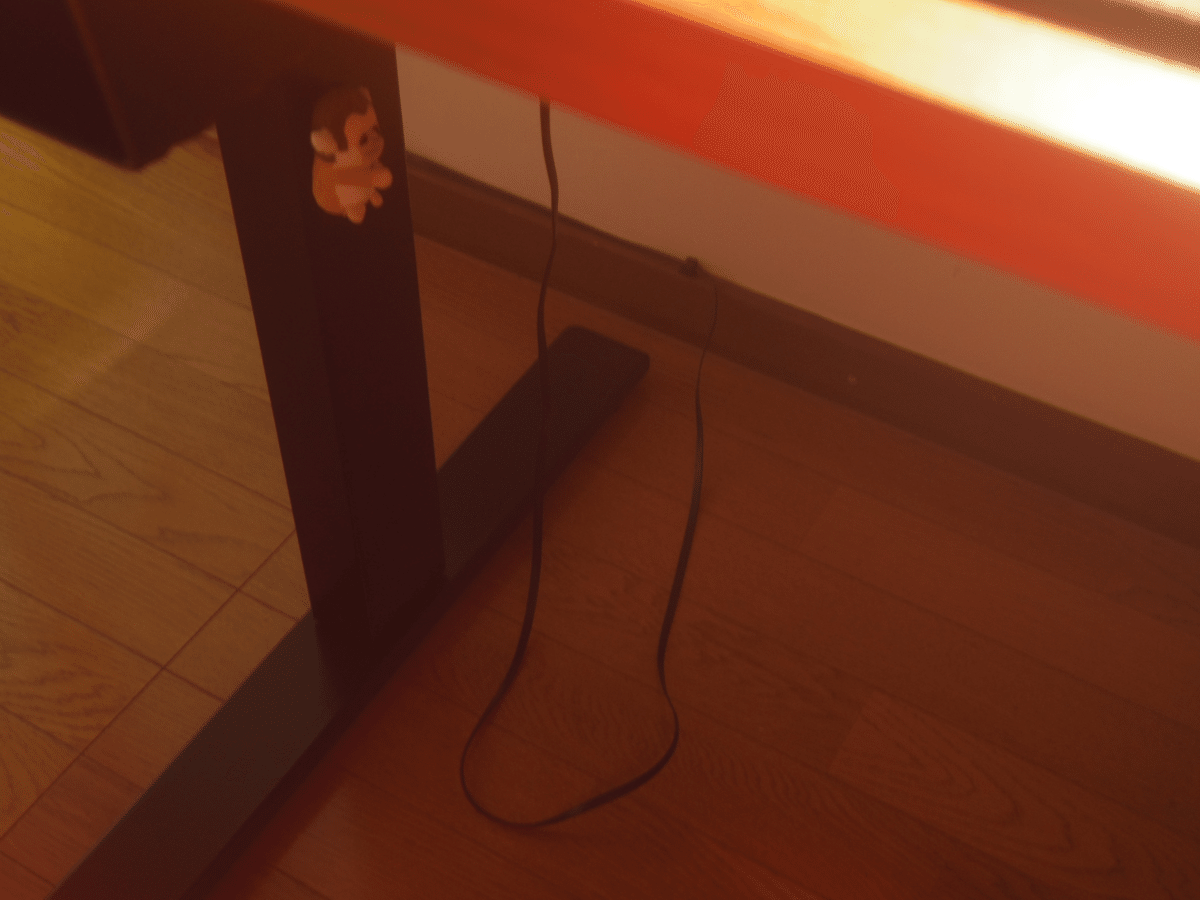
タップケース
ということで、巻き取り式のLANケーブル等いろいろ対策を考えたんですが、スマートな方法が思いつかず、苦肉の策として、デスク下にこんなボックスを置いてみました。
本来は電源タップを格納して隠す為のボックスですが、このボックスにはケーブルを通すための穴が上面にも空いているため、トレイの横から落ちている有線LANケーブルをこの穴に通しておけば、デスクを下ろした時に弛んだ部分が勝手にボックス内に収納される、という算段です。上面の穴と内部スペースも十分大きいため、上昇する時も引っかかることなく自然にケーブルが伸びてくれました。計算通り(ドヤ顔)。
新たにボックスが視界に入ってしまいますが、ウォルナット突板の見た目は悪くないので、長さが余ったケーブルが床で遊んでいるよりは遥かにマシという、得意の妥協案を採用しました。
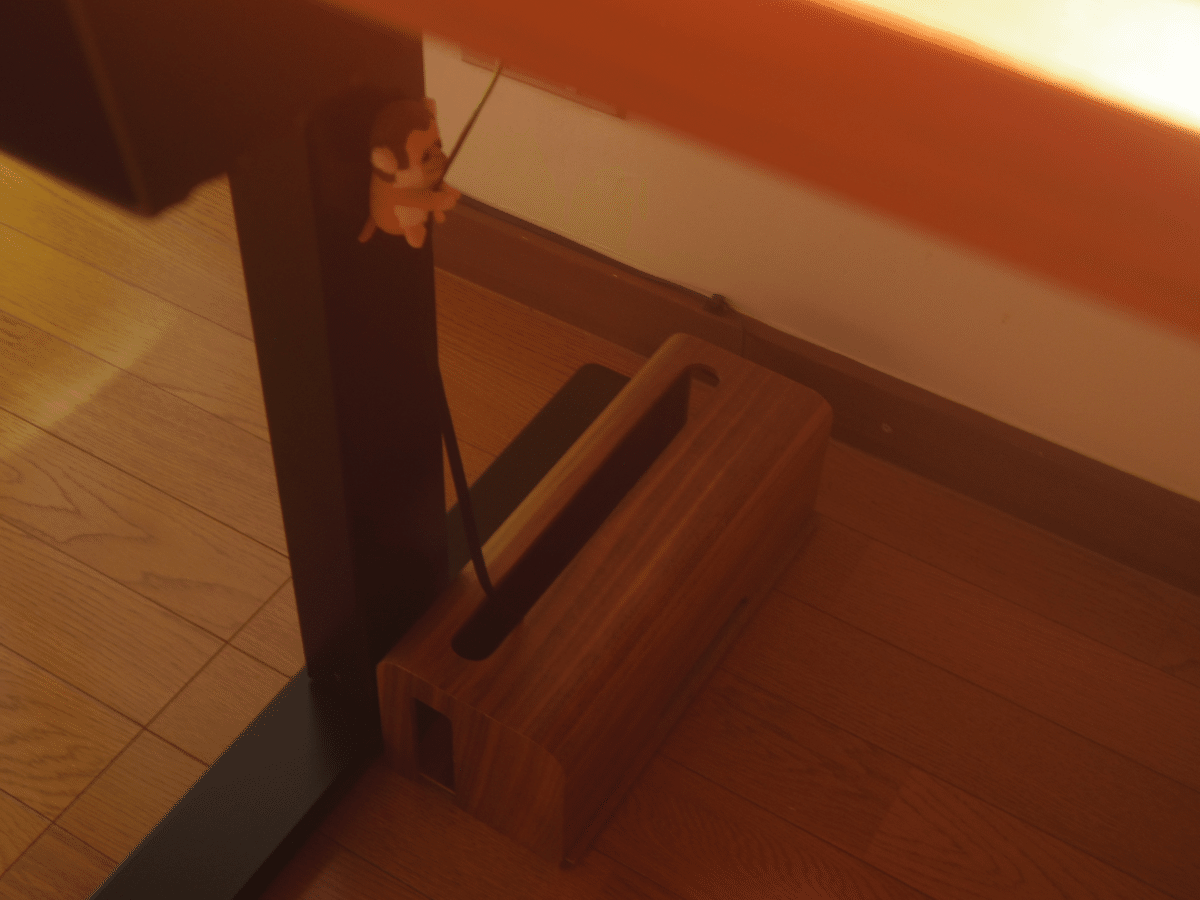
以上、野依さんのメソッドを手抜きして実践した、お手軽配線整理でした。
デスクツアーの記事でも触れましたが、天板裏の配線が楽という恩恵もありますので、スタンディングデスクはおすすめです。
几帳面な方がこの記事を読んだら発狂してしまうかもしれませんが、似たような考え方の持ち主の参考になれば幸いです。
今回も目を通していただきありがとうございます。
引き続きよろしくお願いします。
この記事が参加している募集
この記事が気に入ったらサポートをしてみませんか?
